Excel'de COLUMNS İşlevi
SÜTUNLAR işlevi, Microsoft Excel'de yerleşik bir işlevdir. Excel'deki Arama İşlevleri kategorisine girer. SÜTUNLAR İşlevi, verilen dizideki veya başvuru koleksiyonundaki toplam sütun sayısını döndürür. Excel'deki SÜTUNLAR formülünün amacı, bir başvuru dizisindeki sütun sayısını bilmektir.
Sözdizimi

SÜTUNLAR İşlevinde yalnızca bir bağımsız değişken vardır. Nerede,
- dizi = Bu gerekli bir parametredir. Bir dizi / bir dizi ile sonuçlanan bir formül / sütun sayısının hesaplanacağı bir dizi excel hücresine bir başvuru.
Excel'de COLUMNS Formülü nasıl kullanılır?
Söz konusu işlev bir Çalışma Sayfası (WS) işlevidir. Bir WS işlevi olarak, Sütunlar bir çalışma sayfasının bir hücresine formülün bir parçası olarak girilebilir. Daha iyi anlamak için aşağıda verilen örneklere bakın.
Aşağıda verilen sütun örneklerine bakalım. Her örnek, SÜTUNLAR işlevi kullanılarak uygulanan farklı bir kullanım durumunu kapsar.
Örnek 1 - Bir aralıktaki toplam sütunlar
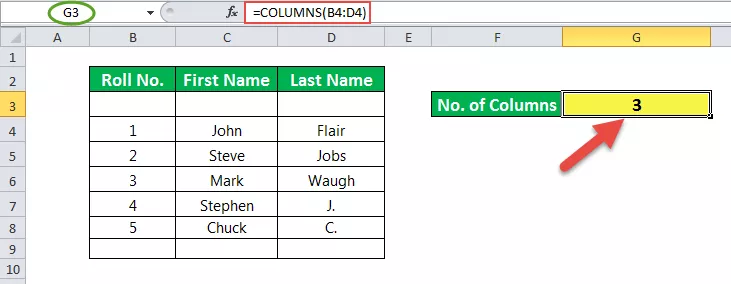
Bu sütun örneğinde, G3 hücresinin kendisiyle ilişkili bir formülü vardır. Yani, G3 bir sonuç hücresidir. Excel'deki COLUMNS İşlevi için bağımsız değişken, B4: D4 olan bir hücre aralığıdır. Burada B4 bir başlangıç hücresidir ve D4 bitiş hücresidir. Bu iki hücre arasındaki sütun sayısı 3'tür. Yani sonuç 3'tür.
Örnek 2 - Bir aralıktaki toplam hücreler

Bu örnekte, G4 hücresinin kendisiyle ilişkili bir formülü vardır. Yani, G4 bir sonuç hücresidir. Formül SÜTUNLAR (B4: E8) * SATIRLAR * B4: E8) şeklindedir. Çarpma, sayfadaki belirli hücre aralığı için toplam sütun sayısı ile toplam satır sayısı arasında gerçekleştirilir. Burada toplam sütun sayısı dörttür ve toplam satır sayısı 5'tir. Dolayısıyla, toplam hücre sayısı 4 * 5 = 20'dir.
Örnek 3 - Bir aralıktaki ilk hücrenin adresini alın

Burada veri kümesi 'veri' olarak adlandırılır. Ayrıca bu 'veri' formülde kullanılmaktadır. Veri kümesini adlandırmak için aşağıda verilen adımlara bakın.
- Aşama 1. Hücreleri seçin.
- Adım 2. Sağ tıklayın ve 'Adı Tanımla'yı seçin.
- Aşama 3. Veri kümesini 'veri' olarak adlandırın.

Bu sütunların örneğinde, G6 hücresinin kendisiyle ilişkili bir formülü vardır. Yani, G6 bir sonuç hücresidir. Formül, 'veri' adıyla temsil edilen veri kümesindeki ilk hücreyi hesaplamaktır. Sonuç, $ B $ 4, yani, seçilen veri kümesindeki son hücre olan B4 olur.
Formül, satır numarası ve sütun numarası olmak üzere iki parametreye sahip ADDRESSES işlevini kullanır.
Örneğin, ADDRESS (8,5) $ B $ 4 döndürür. Burada, 4 satır numarası ve 2 sütun numarasıdır. Dolayısıyla, işlev, bu satır ve sütun numaralarıyla hücre tanımlarını döndürür.
Buraya,
Bir satır numarası şu şekilde hesaplanır:
SATIR (veri)
Ve sütun numarası şu şekilde hesaplanır:
COLUMN (veri)
Örnek 4 - Bir aralıktaki son hücrenin adresini alın

Burada veri kümesi 'veri' olarak adlandırılır. Ayrıca, bu 'veriler' Excel'deki sütunun formülünde kullanılır. Veri kümesini adlandırmak için aşağıda verilen adımlara bakın.
- Aşama 1. Hücreleri seçin.
- Adım 2. Sağ tıklayın ve 'Adı Tanımla'yı seçin.
- Aşama 3. Veri kümesini 'veri' olarak adlandırın.
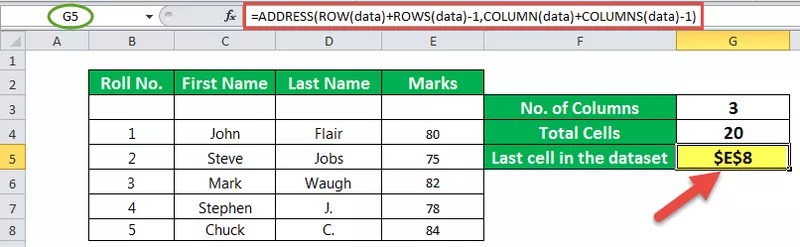
Bu SÜTUNLAR örneğinde, G5 hücresinin kendisiyle ilişkilendirilmiş bir formülü vardır. Yani, G5 bir sonuç hücresidir. Formül, 'veri' adıyla temsil edilen veri kümesindeki son hücreyi hesaplamaktır. Sonuç, seçilen veri kümesindeki son hücre olan $ E $ 8'dir.
Formül, satır numarası ve sütun numarası olmak üzere iki parametreye sahip ADDRESSES işlevini kullanır.
Örneğin, ADDRESS (8,5) $ E $ 8 döndürür. Burada, 8 satır numarası ve 5 sütun numarasıdır. Dolayısıyla, işlev, bu satır ve sütun numaralarıyla hücre tanımlarını döndürür.
Buraya,
Bir satır numarası şu şekilde hesaplanır:
SATIR (veri) + SATIR (veri-1)
Ve sütun numarası şu şekilde hesaplanır:
SÜTUN (veri) + SÜTUNLAR (veri-1)
Hatırlanacak şeyler
- Excel'deki SÜTUNLAR işlevinin bağımsız değişkeni tek bir hücre adresi veya bir hücre aralığı olabilir.
- SÜTUNLAR işlevinin bağımsız değişkeni birden çok başvuruyu veya hücre adresini gösteremez.









